五笔学习软件-服务器正在运行中
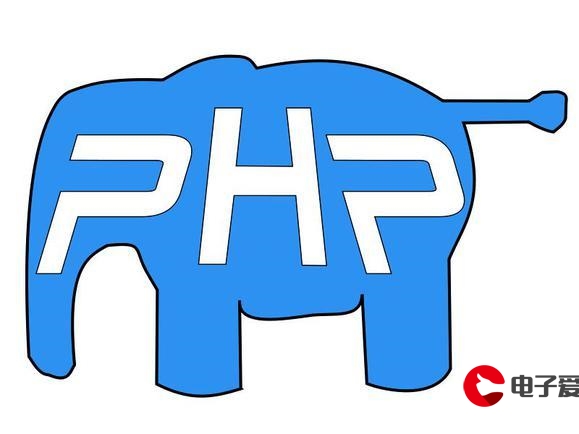
2023年4月6日发(作者:地下城连发工具下载)
键盘失灵个别字母不灵怎么办
键盘失灵个别字母不灵怎么解决
现在我们上班每天接触最多的就是电脑了,对于网站工作者们来
说,鼠标和键盘是必不可少的,一旦出现键盘失灵,整个工作就无法
进行了,相信有很多朋友都不知道如何解决?下面是店铺帮大家整理
的键盘失灵个别字母不灵怎么办,欢迎阅读与收藏。
键盘失灵个别字母不灵怎么办
笔记本键盘失灵个别字母不灵怎么办?店铺家中笔记本电脑近日就
遇到了这样一个尴尬的现状。由于吃饭时不小心,将少量的汤泼溅到
键盘上,导致笔记本键盘上的数字8键按键失灵。由于笔记本已经过
了保质期,加之属于人为损坏,免费保修已经不可能了,另外由于按
键就坏个别,如果换整个键盘的话,又需要支付比较高的维修费。那
么笔记本键盘失灵个别字母不灵,有没什比较好的解决方案呢?以下是
店铺近期的使用的一些经验,使用上影响不大。
如笔记本键盘失灵个别字母不灵怎么办呢?目前可以想到的主要由
以下几种解决方案:
更换笔记本键盘?(花费高、不推荐)
笔记本键盘坏了,大家第一时间想到的就是换键盘,不过笔记本
键盘维修更换费用比较高,一般笔记本键盘坏了很难维修,只能换掉
整块笔记本内置键盘,而一般维修换键盘,至少需要花费一两百元,
而仅仅因为个别按键失灵,花高价换掉整个键盘,显得会有些不甘心,
因此这种方法不值得推荐。
使用USB键盘或者无线键盘(花费少,推荐)
笔记本带有较为丰富的USB接口,如果觉得笔记本键盘个别按键
失灵,导致打字不方便的话,可以考虑使用USB键盘或者无线键盘。
USB笔记本键盘,价格三四元就可以买到,花费不多,值得推荐。
USB键盘
使用屏幕键盘(免费)
如果不需要经常用到键盘打字的话,其实也无需买什么USB键盘,
因为Windows系统中,都内置了虚拟屏幕键盘,使用鼠标操作,照样
可以打出全键盘的字符,并且基本在任何场景都可以使用。
屏幕键盘
如果需要用到失灵的按键,只要打开笔记本屏幕键盘,然后鼠标
点击按键即可,操作也比较方便,并且这种方案是免费的。
相关链接:屏幕键盘怎么打开Win7笔记本打开屏幕键盘方法
其他方法(免费)
除了以上三种方法外,还可以采用其他方面,比如在桌面上新建
一个记事本,然后将键盘失灵的那个按键字符,保存在记事本中,下
次如果需要,打开记事本,使用鼠标复制使用即可。
电脑键盘失灵后的解决办法
通常电脑键盘失灵有以下两种情况:
敲击键盘按键无显示
在你打开文字处理软件或其他编辑器后,无论你在键盘上输入任
何字符,显示屏上均无任何显示。
键盘输入的字符与屏幕显示不一致
你在键盘上输入的字母和显示屏上显示的字母没有一一对应或者
输入的是字符显示的却是数字。
台式电脑情况一的.处理方法及步骤
检查键盘是否得电
按下键盘左侧的大小写切换键CapsLock键,观察键盘上的指示
灯Caps灯是否点亮。如果能点亮,说明你的键盘硬件很有可能已经坏
了。如果不能点亮说明你的键盘要么是坏了要么就是与电脑主机连接
上接触不良,键盘没有电源。
检查键盘与电脑主机连接接口判断是否接触良好
将键盘连接电脑主机的USB线与电脑主机的USB接口进行重新插
拔,由于台式电脑主机背后有多个USB接口,也可以换一个USB口连
接,看是否接触良好。
重新连接后的测试
经常步骤2的重新连接,基本上可以确保键盘与电脑主机的接触
正常。现在你可以打开电脑上的文字处理软件,在编辑器中用键盘输
入几个字符,看是否有显示。
如果显示正常,恭喜你你已经成功处理键盘失灵问题,反之则请
继续下一步骤。
检测主机接口是否正确
如果做的这一步的话,通常你的键盘坏掉的机率比较大,但是先
别武断,我们测试一下电脑主机接口才能下结论。找一个usb设备,
如U盘。我们把它插到电脑接口上,看看你能否使用正常,如果能正
常使用的话,说明你的键盘已经坏了,你可以更换了新键盘了,反之
则说明键盘正常,你的电脑主机或系统有问题,需要专业人士来处理,
这里不再赘述。
电脑键盘失灵的原因和解决方法
不少电脑新手朋友会问我的键盘怎么失灵了?键盘上数字键按不
了,或者部分键盘按键失灵。围绕这些比较常见的电脑键盘故障,电
脑白事网编辑晴空雨为大家做个系统的介绍,让大家可以找出键盘失
灵的原因以及解决办法键盘按键失灵有比较多种,这里介绍一些常见
的键盘按键失灵现象和解决办法。
一:键盘上数字小键盘失灵
这个是很多新手朋友会经常犯的最低级错误,一般是台式机大键
盘,导致键盘数字小键盘()按键失灵多数原因是大家
关闭了数字小键盘,大家可以看看Numlock键是否开启,对应上面有
个数字键盘灯,按Numlock键上面的灯亮了即开启了数字小键盘。
还有一些笔记本新手朋友经常会问为什么我笔记本键盘右边部分
字母键打出来的确是数字而不是字母,很纠结!其实这是因为笔记本
数字键与字母键存在结合,当开启了数字键盘,部分右边的字母键就
被排列成数字键,主要是因为笔记本键盘比较少,厂家设置了智能切
换功能。解决办法如下:
如果只是小键盘被锁,那么请同时按住fn+Numlk键切换即可,
反之亦然。还有一点新手朋友会经常不知所错,字母打出来的全是大
写字母,这个是因为开启了大写字母键功能,取消只需要按下“Caps
Lock"键即可切换正常。
二:键盘上部分键盘按键失灵,这种是没有任何规律的按键失灵
造成键盘部分按键失灵,这种情况多数是电脑键盘内部线路板出
现故障,这种现象一般都是因为在线路板或导电塑胶上有污垢,从而
使得两者之间无法正常接通。其他因素也有可能,如:键盘插头损坏,
线路有问题,主板损坏、CPU工作不正常等,但并非主要原因。前者
大家可以尝试以下方法去解决,后者一般和电脑故障或键盘故障有关
不在本文讨论范围。
1.拆开键盘。注意在打开键盘时,一定要按钮面(也就是我们操
作的一面)向下,线路板向上,否则每个按键上的导电塑胶会纷纷脱
落,给您的修理带来麻烦。
2.翻开线路板,线路板一般都用软塑料制成的薄膜,上面刻有按
键排线,用浓度在97%以上酒精棉花(75%的医用酒精棉花也可以,
因为本人曾使用过,但最好是用高浓度的酒精棉花)轻轻地在线路板
上擦洗二遍。对于按键失灵部分的线路要多照顾几遍。
3.查看按键失灵部分的导电塑胶,如果上面积攒了大量的污垢的
话,同样使用酒精擦洗。假设导电塑胶有损坏的话,那么笔者建议您
可以把不常用按键上的导电塑胶换到已损坏的部分,虽然这种“拆东
墙补西墙”的举措无法让键盘发挥出所有功能,但最起码可以延长常
用按键的寿命。
4.清除键盘内角落中污垢,工具可用毛笔、小刷子等,但要注意
动作要轻柔一些。
5.查看焊接模块有无虚焊或脱焊,如果您会使用电烙铁的话,可
以进行补焊工作。当然此步骤只适用于对会使用电烙铁的朋友,不会
使用的朋友,请跳过此步骤。
6.装好键盘。这里有一点须注意,那就是一定要等酒精挥发干净
后再进行。
如果以上方法都还不可以解决,大家可以再尝试使用一下方法排
查:
修改键盘的驱动:通过“我的电脑”打开系统属性,选择硬件标
签:打开设备管理器,我们发现中文WindowsXP操作系统下,默认
的键盘驱动是“标准101/102键或Microsoft自然PS/2键盘”。
1.右键点击选择更新驱动程序,会出现硬件更新向导:选择“从
列表或指定位置安装(高级)”,单击“下一步”,选择“不要搜索。
我要自己选择要安装的驱动程序。”
单击“下一步”,进入“选择要为此硬件安装的设备驱动程序”
页去掉复选框“显示兼容硬件”前的小勾。在“标准键盘型号”栏中
选择“JapanesePS/2Keyboard(106/109Key)”,单击“下一
步”,弹出“更新驱动程序警告”,点“是”。“确认设备安装”窗
口继续点“是”。
2.完成硬件更新向导。重新启动计算机。
修改注册表:单击“开始”菜单,点“运行”,输入“regedit”,
打开注册表,进入“HKEY_LOCAL_MACHINE
SYSTEMControlSet001ControlKeyboardLayouts”,里面有很多子
项,通过观察我发现,以“0804”结尾的都是简体中文输入法。打开
“E00E0804”,可以看到右侧子项里有“LayoutFile”子项,双击打
开该项,将“数值数据”中的“”改为“”,
“确定”即可。依此类推,可以将所有的以“0804”结尾的子项中
“LayoutFile”全部改为“”,具体就根据自己常用的输
入法进行选择了。然后重新启动计算机就好了!
如果以上方法都不可以解决,那么很可能是硬件出现故障,最常
见的就是键盘硬件故障,键盘内部扳子被氧化,造成断路等,大家可
以换个键盘试试,绝大多数都可以解决问题,当然也有极少数出现的
由于键盘插头损坏,线路有问题,主板损坏、CPU工作不正常等,这
些我们就需要拿去专业维修地方具体检测下。
更多推荐
笔记本键盘维修








发布评论